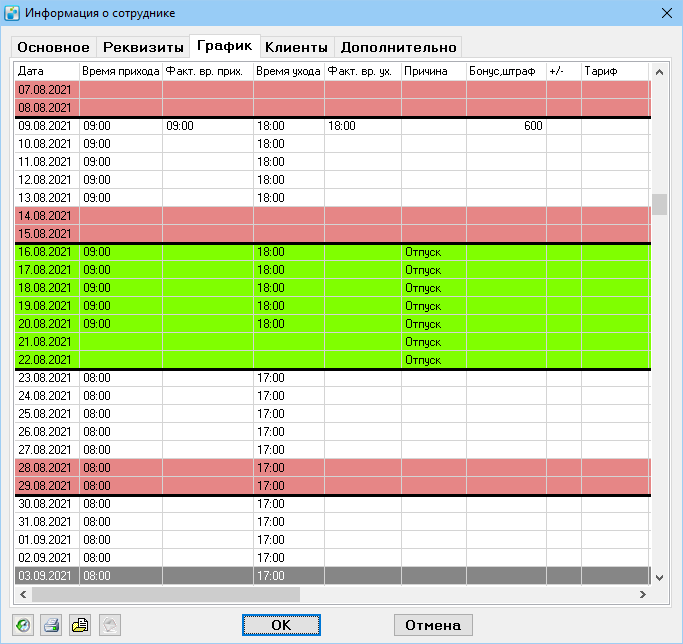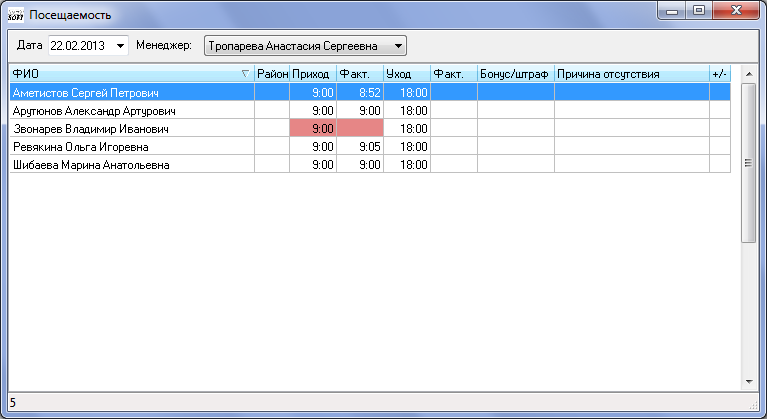Графики работы сотрудников
Графики работы
Управление графиками работы сотрудников осуществляется в окне «График работы»:
Для открытия этого окна воспользуйтесь кнопкой «График» в карточке курьера, либо соответствующим пунктом контекстного меню, где он доступен. (необходимо наличие прав просмотра графиков сотрудников). Управление графиками (необходимо наличие прав редактирования графиков сотрудников):
F5 – Проставить выделенный день выходным для текущего сотрудника,
Ctrl-F5 - Проставить выделенный день выходным для всех сотрудников,
Ctrl-F8 - Удалить график данного сотрудника начиная с выделенного дня до конца,
F6 - Продлить выделение. Система циклично проставит выделенную часть графика до конца.
Справа доступны 2 панели управления – «Продлить график» (продлевает график до даты, указанной в поле ввода) и «Отпуск» (проставляет выходными все дни графика данного курьера в интервале дат, указанных в соответствующих полях ввода).
Двойным щелчком по таблице графиков (или нажатием «Enter») откроется карточка графика сотрудника:
В карточке графика сотрудника за конкретный день доступны для просмотра/редактирования следующие поля: Время прихода – время прихода сотрудника по графику. Пришел – фактическое время прихода. Время ухода – время ухода сотрудника по графику. Ушел – фактическое время ухода. Район – район города, предполагаемый менеджером, на котором курьер должен в этот день работать. Более подробную информацию см. раздел «Контроль посещаемости сотрудников». Бонус/штраф – премия/штраф данному сотруднику за конкретный рабочий день. Примечания – Комментарии пользователя по поводу причины премирования/депремирования сотрудника в этот день. Панель «Работал» позволяет менеджеру проставить свою субъективную оценку работы курьера в этот день, и прокомментировать ее. Справочная информация – Бонусы/штрафы за доставку корреспонденции. Кнопка «показать» доступна, если за выбранный день для данного курьера в выданной корреспонденции присутствуют ненулевые бонусы/штрафы, и позволяет открыть выдачу корреспонденции этому курьеру за этот день для детального изучения причин премий/штрафов (необходимо наличие прав просмотра выданной корреспонденции).